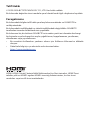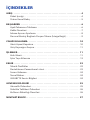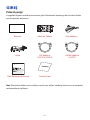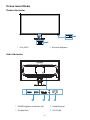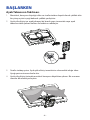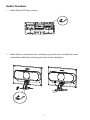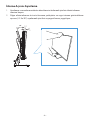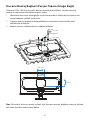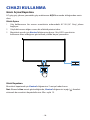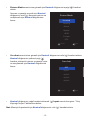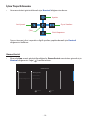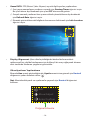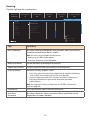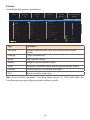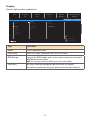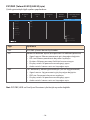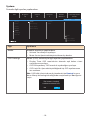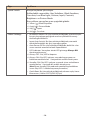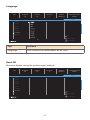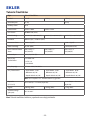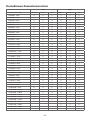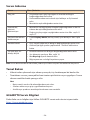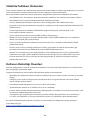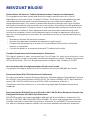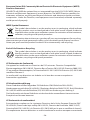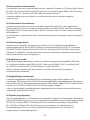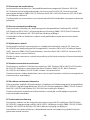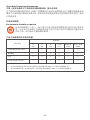OYUN MONİTÖRÜ
GS SERİSİ KULLANIM KILAVUZU
GS27F / GS27Q / GS32Q

Telif Hakkı
© 2023 GIGA-BYTE TECHNOLOGY CO., LTD. Her hakkı saklıdır.
Bu kılavuzda değinilen ticari markalar yasal olarak kendi ilgili sahiplerine kayıtlıdır.
Feragatname
Bu kılavuzdaki bilgiler telif hakkı yasalarıyla korunmaktadır ve GIGABYTE'ın
mülkiyetindedir.
Bu kılavuzdaki özelliklerdeki ve teknik özelliklerdeki değişiklikler GIGABYTE
tarafından önceden bildirilmeksizin yapılabilir.
Bu kılavuzun hiç bir bölümü GIGABYTE'ın önceden yazılı izni olmadan herhangi
bir biçimde veya herhangi bir araçla çoğaltılamaz, kopyalanamaz, çevrilemez,
aktarılamaz veya yayınlanamaz.
• Bu monitörü kullanırken yardımcı olması için Kullanım Kılavuzu'nu dikkatle
okuyun
• Daha fazla bilgi için şu adresteki web sitemize bakın:
https://www.gigabyte.com
HDMI, HDMI Yüksek Çözünürlüklü Multimedya Ara Yüzü terimleri, HDMI Ticari
takdim şekli ve HDMI Logoları HDMI Licensing Administrator, Inc.’nin ticari
markaları veya tescilli ticari markalarıdır.

İÇINDEKILER
GIRIŞ............................................................4
Paket İçeriği.....................................................4
Ürüne Genel Bakış...............................................5
BAŞLARKEN .....................................................6
Ayak Tabanının Takılması ........................................6
Kablo Yönetimi..................................................7
İzleme Açısını Ayarlama .........................................8
Duvara Montaj Bağlantı Parçası Takma (İsteğe Bağlı) ..............9
CIHAZI KULLANMA............................................. 10
Gücü Açma/Kapatma .......................................... 10
Giriş Kaynağını Seçme ......................................... 11
İŞLEMLER...................................................... 11
Hızlı Menü .................................................... 11
İşlev Tuşu Kılavuzu ............................................ 13
EKLER ......................................................... 22
Teknik Özellikler .............................................. 22
Desteklenen Zamanlama Listesi................................ 23
Sorun Giderme................................................ 24
Temel Bakım .................................................. 24
GIGABYTE Servis Bilgileri ...................................... 24
GÜVENLİK BİLGİLERİ ........................................... 25
Güvenlik Önlemleri............................................ 25
Stabilite Tehlikesi Önlemleri ................................... 26
Kullanıcı Rahatlığı Önerileri . . . . . . . . . . . . . . . . . . . . . . . . . . . . . . . . . . . . 26
MEVZUAT BİLGİSİ .............................................. 27

- 4 -
GIRIŞ
Paket İçeriği
Aşağıdaki öğeler ambalaj kutunuzla gelir. Bunlardan herhangi biri eksikse lütfen
yerel bayinize başvurun.
Not: Monitörü daha sonra nakliye etmek için lütfen ambalaj kutusunu ve ambalaj
malzemelerini saklayın.
Monitör
Hızlı Başlangıç Kılavuzu
Ayak
Monitör Tabanı
Garanti Kartı
DP Kablosu
(GS27Q/GS32Q)
HDMI Kablosu
(GS27F)
Güç Kablosu

- 5 -
Ürüne Genel Bakış
Önden Görünüm
Arka Görünüm
1Güç LED'i 2Kontrol düğmesi
1HDMI bağlantı noktaları (x2) 3Kulaklık girişi
2DisplayPort 4AC IN jakı
1
2
DPHDMI-1 HDMI-2
43
12
HDMI-1 HDMI-2 DP AC
1
2
DPHDMI-1 HDMI-2
43
12
HDMI-1 HDMI-2 DP AC

- 6 -
BAŞLARKEN
Ayak Tabanının Takılması
1. Monitörü, koruyucu köpüğü altta ve strafor torbası kapalı olacak şekilde düz
bir yüzeye yüzü aşağı bakacak şekilde yerleştirin.
2. Ayak yükselticiyi ve ayak tabanını bir bozuk para, tornavida veya ayak
tabanına takılı çekme halkası ile birbirine sabitleyin.
3. Strafor torbayı yırtın. Ayak yükselticiyi monitörün arkasındaki oluğa takın.
Ayağı yerine oturana kadar itin.
4. Ayak yükselticiyi tutarak monitörü koruyucu köpükten çıkarın. Bir masanın
üzerine dik olarak yerleştirin.

- 7 -
Kablo Yönetimi
1. Kablo klipsini EPS'den çıkarın.
2. Kablo klipsini standa oturtun, ardından güç kablosunu ve kabloyu stand
üzerindeki kablo klipsinden geçirerek monitöre bağlayın.

- 8 -
İzleme Açısını Ayarlama
1. Ayarlama sırasında monitörün devrilmesini önlemek için bir elinizi tabanın
üzerine koyun.
2. Diğer elinizi ekranın üst orta kısmına yerleştirin ve açıyı istenen görüntüleme
açısına (-5° ila 20°) ayarlamak için ileri veya geri basınç uygulayın.
20°
5°

- 9 -
Duvara Montaj Bağlantı Parçası Takma (İsteğe Bağlı)
Yalnızca 100 x 100 mm uyumlu duvara montaj kiti kullanın. Duvara montaj
aparatını üreticinin talimatlarına göre takın.
1. Monitörü koruyucu köpüğüyle veya altta aşındırıcı olmayan bir bezle yüzü
aşağı bakacak şekilde yerleştirin.
2. Duvara montaj braketi montaj deliklerini monitörün arkasındaki vida
delikleriyle hizalayın.
3. Braketi yerine sabitlemek için vidaları kullanın.
Not: Monitörü duvara monte etmek için duvara montaj bağlantı parçası kitinde
bulunan kurulum kılavuzuna bakın.
100 mm
100 mm
HDMI-1HDMI-2 DP AC
100 mm
100 mm
HDMI-1HDMI-2 DP AC

- 10 -
CIHAZI KULLANMA
Gücü Açma/Kapatma
AC güç giriş jakının yanındaki güç anahtarının AÇIK konumda olduğundan emin
olun.
Gücü Açma
1. Güç kablosunun bir ucunu monitörün arkasındaki AC IN (AC Giriş) jakına
bağlayın.
2. Güç kablosunun diğer ucunu bir elektrik prizine takın.
3. Monitörü açmak için Kontrol düğmesine basın. Güç LED'i monitörün
kullanıma hazır olduğunu gösterecek şekilde beyaz yanacaktır.
Gücü Kapatma
Monitörü kapatmak için Kontrol düğmesine 2 saniye kadar basın.
Not: Ekranda Ana menü göründüğünde, Kontrol düğmesini aşağı ( ) hareket
ettirerek de monitörü kapatabilirsiniz. Bkz. sayfa 13.

- 11 -
Giriş Kaynağını Seçme
1. Kontrol düğmesini sağa hareket
ettirerek ( ) Input menüsüne girin.
2. İstenen giriş kaynağını seçmek
için Kontrol düğmesini ortaya ( )
getirin. Sonra onaylamak için Kontrol
düğmesine basın.
İŞLEMLER
Hızlı Menü
Kısayol Tuşu
Varsayılan olarak Kontrol düğmesi belirli işlevlerle atanmıştır.
Not: Önceden ayarlanmış kısayol tuşu işlevini değiştirmek için, sayfa 20'daki
"Quick Switch" bölümüne bakın.
Kısayol tuşu işlevine erişmek için şunu yapın:
• Black Equalizer menüsüne girmek için Kontrol düğmesini ( ) yukarı hareket
ettirin.
Kontrol düğmesini yukarı/aşağı ( )
hareket ettirerek ayarı düzenleyin ve
onaylamak için Kontrol düğmesine
basın.
ExitAdjust
10
Black Equalizer
ExitSelect
Input
HDMI 1
HDMI 2
DisplayPort

- 12 -
• Picture Mode menüsüne girmek için Kontrol düğmesini aşağı ( ) hareket
ettirin.
İstenen seçeneği seçmek için Kontrol
düğmesini orta ( ) konuma getirin ve
onaylamak için Kontrol düğmesine
basın.
• Crosshair menüsüne girmek için Kontrol düğmesini sola ( ) hareket ettirin.
Kontrol düğmesini yukarı/aşağı ( )
hareket ettirerek istenen seçeneği seçin
ve onaylamak için Kontrol düğmesine
basın.
• Kontrol düğmesini sağa hareket ettirerek ( ) Input menüsüne girin. "Giriş
Kaynağı Seçimi" bölümüne bakın.
Not: Menüyü kapatmak için Kontrol düğmesini sola ( ) hareket ettirin.
Picture Mode
Standard
Gaming
Movie
Reader
sRGB
Custom
ECO
ExitSelect
Crosshair
OFF
Style 1
Style 2
Style 3
Style 4
ExitSelect

- 13 -
İşlev Tuşu Kılavuzu
• Ana menüsünü görüntülemek için Kontrol düğmesine basın.
Game Assist
• Ekranda Ana menü görüntülendiğinde, Game Assist menüsüne girmek için
Kontrol düğmesini sağa ( ) hareket ettirin.
Sonra istenen işlevi seçmek ve ilgili ayarları yapılandırmak için Kontrol
düğmesini kullanın.
Game INFO
Display Alignment
Gaming Timer
Refresh Rate
Info Location
ExitSelect
Game Assist
EXIT
SETTING
POWER OFF
GAME ASSISTCROSSHAIR
Oyun YardımıArtı İşareti
Çıkış
Ayarlar
Gücü Kapatma

- 14 -
• Game INFO: FPS (Birinci Şahıs Nişancı) oyunla ilgili ayarları yapılandırın.
√ Geri sayım zamanlayıcı modunu seçmek için Gaming Timer öğesini seçin.
Bu işlevi devre dışı bırakmak için ayarı OFF durumuna getirin.
√ Gerçek zamanlı yenileme hızı ayarını etkinleştirmek/devre dışı bırakmak
için Refresh Rate öğesini seçin.
√ Ekranda görüntülenecek bilgilerin konumunu belirtmek için Info Location
öğesini seçin.
• Display Alignment: İşlev etkinleştirildiğinde birden fazla monitörü
mükemmel bir şekilde hizalamanız için kullanışlı bir araç sağlayarak ekranın
dört tarafında hizalama çizgilerini görüntüler.
Cihaz Ayarlarını Yapılandırma
Ekranda Ana menü göründüğünde, Ayarlar menüsüne girmek için Kontrol
düğmesini yukarı hareket ettirin ( ).
Not: Menüde dolaşmak ve ayarlamalar yapmak için Kontrol düğmesini
kullanın.
60
Exit
Move/Adjust
Enter/Conrm
Button Guide
Exit
Move/Adjust
Enter/Confirm
Düğme Kılavuzu

- 15 -
Gaming
Oyunla ilgili ayarları yapılandırın.
Öğe Açıklama
Aim Stabilizer Bu işlev etkinleştirildiğinde hızlı hareket eden oyunlarda
hareket bulanıklaştırmasını azaltır.
Not: Bu işlev şu koşullarda kullanılamaz:
- frekans ayarı 100 Hz'den azken.
- FreeSync Premium işlevi etkinken.
Black Equalizer Siyah alanların parlaklığını ayarlayın.
Super Resolution Düşük çözünürlüklü görüntüleri keskinleştirin.
Display Mode Ekranın en/boy oranını seçin.
• Full: Giriş görüntüsünü ekranı dolduracak şekilde ölçekleyin.
16:9 en/boy oranındaki görüntüler için idealdir.
• Aspect: Input görüntüsünü, ekranın mümkün olduğunca
büyük bir bölümünü geometrik bozulma olmadan
görüntüleyin.
Not: Bu seçenek FreeSync Premium ve PIP/PBP işlevleriyle
uyumlu değildir.
Overdrive LCD monitörün yanıt süresini iyileştirin.
FreeSync
Premium
Bu işlev etkinken, oyun oynarken ekran gecikmesini ve
kopmaları ortadan kaldırır.
Picture Mode: Standard
Gaming
Picture
Display
PIP/PBP
System
Language
Reset All
Resolution
2560x1440
Black Equalizer
10
Aim Stabilizer
OFF
FreeSync Premium
ON
Overdrive
OFF
Refresh Rate
60 HZ
Aim Stabilizer
Black Equalizer
Super Resolution
Display Mode
Overdrive
FreeSync Premium
Exit
Move/Adjust
Enter/Confirm
10
Picture Mode: Standard

- 16 -
Picture
Görüntüyle ilgili ayarları yapılandırın.
Öğe Açıklama
Standard Belgeleri düzenlemek veya web sitelerine göz atmak
içindir.
Gaming Oyun oynamak için.
Movie Film izlemek içindir.
Reader Belgeleri görüntülemek içindir.
sRGB Fotoğraf ve grafikleri bilgisayarda görüntülemek içindir.
Custom Özelleştirilmiş resim modu ayarlarıdır.
ECO Enerji tasarrufu modu için.
Not: "Picture Mode:Standard", "Low Blue Light:Seviye 10", TÜV Düşük Mavi Işık
Sertifikasyonuna uygun olarak optimize edilmiş ayardır.
Picture Mode: Standard
Gaming
Picture
Display
PIP/PBP
System
Language
Reset All
SDR Brightness
50
Contrast
50
Color Temperature
Normal
Sharpness
5
Gamma
Gamma 3
Standard
Gaming
Movie
Reader
sRGB
Custom
ECO
Brightness
Contrast
Color Vibrance
Sharpness
Gamma
Color Temperature
Low Blue Light
DCR Exit
Move/Adjust
Enter/Confirm
50
Picture Mode: Standard

- 17 -
Display
Ekranla ilgili ayarları yapılandırın.
Öğe Açıklama
Input Giriş kaynağını seçin.
Overclock ON /OFF seçin (yalnızca GS27Q/GS32Q için)
RGB Range Uygun bir RGB aralığı ayarı seçin veya monitörün otomatik
algılamasına izin verin.
Not: Bu seçenek yalnızca HDMI girişi için kullanılabilir.
Overscan Bu işlev etkinleştirildiğinde görüntünün en dıştaki
kenarlarını gizlemek için giriş görüntüsünü biraz büyütür.
Picture Mode: Standard
Gaming
Picture
Display
PIP/PBP
System
Language
Reset All
SDR Brightness
50
Contrast
50
Color Temperature
Normal
Sharpness
5
Gamma
Gamma 3
Input
Overclock
RGB Range
Overscan
HDMI 1
HDMI 2
DisplayPort
Exit
Move/Adjust
Enter/Confirm
Picture Mode: Standard

- 18 -
PIP/PBP (Yalnız GS27Q/GS32Q için)
Çoklu görüntüyle ilgili ayarları yapılandırın.
Öğe Açıklama
OFF PIP/PBP işlevini devre dışı bırakın.
PIP Ekranı iki bölüme ayırın (ana pencere ve eklenen pencere)
• Signal source: Eklenen pencerenin giriş kaynağını değiştirin.
• PIP size: Eklenen pencerenin boyutunu ayarlayın.
• Position: Eklenen pencereyi farklı bir konuma taşıyın.
• Display switch: İki pencere arasında geçiş yapın.
• Audio switch: İstenen sesin ses kaynağını seçin.
PBP 1x1 bölünmüş ekranı görüntüleyin (sol ve sağ pencereli).
• Signal source: Sağ pencerenin giriş kaynağını değiştirin.
• PBP size: Pencerenin boyutunu ayarlayın.
• Display switch: İki pencere arasında geçiş yapın.
• Audio switch: İstenen sesin ses kaynağını seçin.
Not: PIP/PBP, HDR ve FreeSync Premium işlevleriyle uyumlu değildir.
Picture Mode: Standard
Gaming
Picture
Display
PIP/PBP
System
Language
Reset All
SDR Brightness
50
Contrast
50
Color Temperature
Normal
Sharpness
5
Gamma
Gamma 3
OFF
PIP
PBP
Exit
Move/Adjust
Enter/Confirm
Picture Mode: Standard

- 19 -
System
Sistemle ilgili ayarları yapılandırın.
Öğe Açıklama
Audio Kulaklık ayarlarını yapılandırın.
• Volume: Ses düzeyini ayarlayın.
• Mute: Sessiz işlevini etkinleştirin/devre dışı bırakın.
OSD Settings Ekran (OSD) menüsüyle ilgili ayarları yapılandırın.
• Display Time: OSD menüsünün ekranda açık kalma süresi
uzunluğunu ayarlayın.
• OSD Transparency: OSD menüsü saydamlığını ayarlayın.
• OSD Lock: Bu işlev etkinleştirildiğinde hiç OSD ayarlamasına
izin verilmez.
Not: OSD kilidi işlevini devre dışı bırakmak için Kontrol tuşuna
basın. Mesaj ekranda göründüğünde onaylamak için Yes öğesini
seçin.
Picture Mode: Standard
Gaming
Picture
Display
PIP/PBP
System
Language
Reset All
SDR Brightness
50
Contrast
50
Color Temperature
Normal
Sharpness
5
Gamma
Gamma 3
Audio
OSD Settings
Quick Switch
Other Settings
Volume
Mute
Exit
Move/Adjust
Enter/Confirm
Picture Mode: Standard
The button is locked,
confirm to unlock OSD.
No Yes

- 20 -
Öğe Açıklama
Quick Switch Kısayol tuşlarına işlev atayın.
Kullanılabilir seçenekler: Aim Stabilizer,, Black Equalizer,
Crosshair, Low Blue Light, Volume, Input, Contrast,
Brightness ve Picture Mode.
Kısa yolların varsayılan ayarı aşağıdaki gibidir:
ÖYukarı ( ): Black Equalizer
ÖAşağı ( ): Picture Mode
ÖSağ ( ): Input
ÖSol ( ): Crosshair
Other Settings • Resolution Notice: Bu işlev etkinleştirildiğinde, monitör başka
bir giriş kaynağına geçtiğinde mevcut çözünürlük mesajı
ekranda görüntülenir.
• Input Auto Switch: Bu işlev etkinleştirildiğinde, otomatik
olarak kullanılabilir bir giriş kaynağına geçer.
• Auto Power Off: Bu işlev etkinleştirildiğinde, belirli bir süre
sonra monitör otomatik olarak kapanacaktır.
• LED Indicator: Varsayılan olarak LED gösterge Always ON
olarak ayarlanmıştır.
ÖAlways OFF: Güç LED'ini kapatın.
ÖAlways ON: Güç LED'i çalışma sırasında beyaz yanar ve
bekleme modunda her 1 saniyede bir aralıklı olarak yanar.
ÖStandby ON: Güç LED'i çalışma sırasında söner ve bekleme
modunda her 1 saniyede bir aralıklı olarak yanar.
(Not: Ekran Standby ON modunda yeniden başlatıldıktan
sonra Güç LED'i 1 dakika boyunca yanacaktır.)
• Quick Boot: Bu işlev etkinleştirildiğinde, ekranın açılış hızını
biraz artırır. (Yalnız GS27Q/GS32Q için)
Sayfa yükleniyor...
Sayfa yükleniyor...
Sayfa yükleniyor...
Sayfa yükleniyor...
Sayfa yükleniyor...
Sayfa yükleniyor...
Sayfa yükleniyor...
Sayfa yükleniyor...
Sayfa yükleniyor...
Sayfa yükleniyor...
Sayfa yükleniyor...
Sayfa yükleniyor...
-
 1
1
-
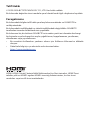 2
2
-
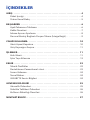 3
3
-
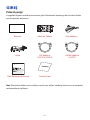 4
4
-
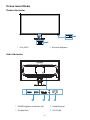 5
5
-
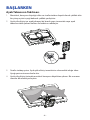 6
6
-
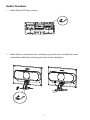 7
7
-
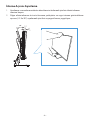 8
8
-
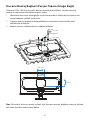 9
9
-
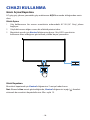 10
10
-
 11
11
-
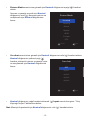 12
12
-
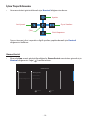 13
13
-
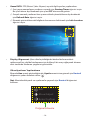 14
14
-
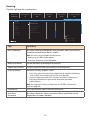 15
15
-
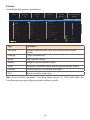 16
16
-
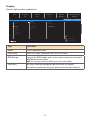 17
17
-
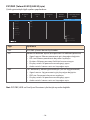 18
18
-
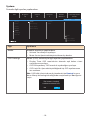 19
19
-
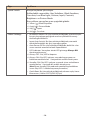 20
20
-
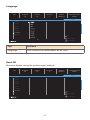 21
21
-
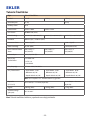 22
22
-
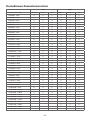 23
23
-
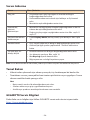 24
24
-
 25
25
-
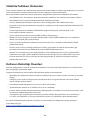 26
26
-
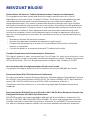 27
27
-
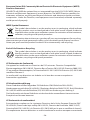 28
28
-
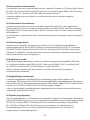 29
29
-
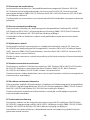 30
30
-
 31
31
-
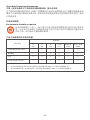 32
32
Gigabyte GS27Q Kullanım kılavuzu
- Kategori
- TV'ler
- Tip
- Kullanım kılavuzu
İlgili makaleler
-
Gigabyte M32QC Kullanım kılavuzu
-
Gigabyte M27U Kullanım kılavuzu
-
Gigabyte M32U Kullanım kılavuzu
-
Gigabyte M28U Kullanım kılavuzu
-
Gigabyte M32Q Kullanici rehberi
-
Gigabyte GS27QC Kullanım kılavuzu
-
Gigabyte G32QC A Kullanım kılavuzu
-
Gigabyte AORUS FO48U Kullanım kılavuzu
-
Gigabyte G34WQC Kullanici rehberi
-
Gigabyte AORUS FI25F Kullanici rehberi